作者:乔山办公网日期:
返回目录:ppt怎么做
我们通常在做PPT的时候幻灯片都是比较单调的,都是默认的一些白底,当我们需要我们的幻灯片更加好看更加有个性,此时我们可以用我们PPT中的一些模板,正常的PPT如下图所示:
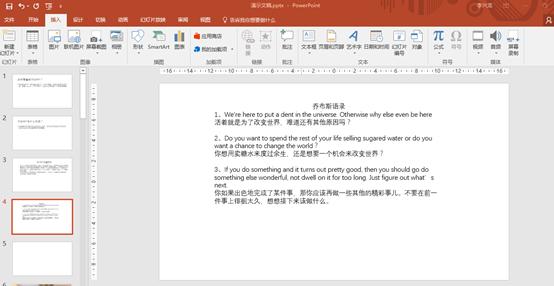
当我们给PPT弄一些模板的时候,此时我们的PPT会更加好看,那我们如何给我们的PPT添加一些模板呢,最简单的我们一开始就有讲过,点击“文件”→“新建”此时我们可以点击一个你自己喜欢的或者和你所写内容相关的模板,例如我们做产品的营销的,我们可以搜索“营销”即有关于营销方面的模板出现,此时我们就可以选择了。
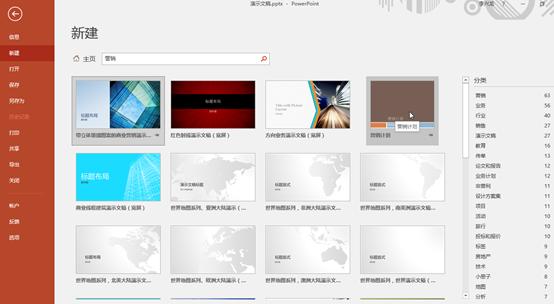
我们此时点击我们想要的模板,然后点击“创建”即可:
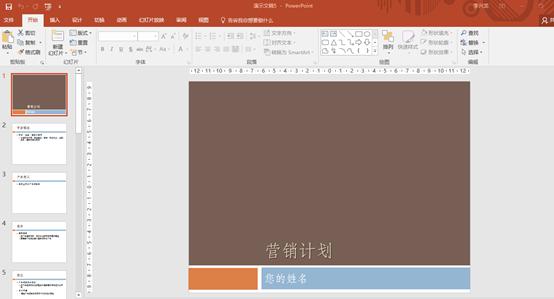
当然如果我们对这个模板的颜色和字体方面有所不喜欢的话,我们可以点击“设计”,可以进行选择自己喜欢的样式即可:
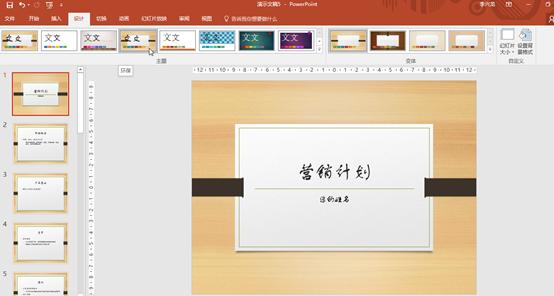
同样我们在变体下方可以选择对PPT模板的颜色、字体、背景样式进行修改,如下图所示:

如果我们觉得PPT自带的模板不好看,我们可以用户自己喜欢的或者用那种大神级别做好的模板,首先我们点击“设计”然后下拉条选择“浏览主题”即可选择自己下载好的相应的模板:
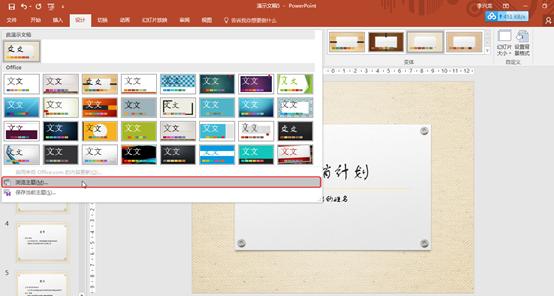
当然我们平时做PPT的时候需要做一些年终终结报告或给客户介绍产品的时候,我们可以选择一些做好的模板然后复制过来直接修改就可以了。
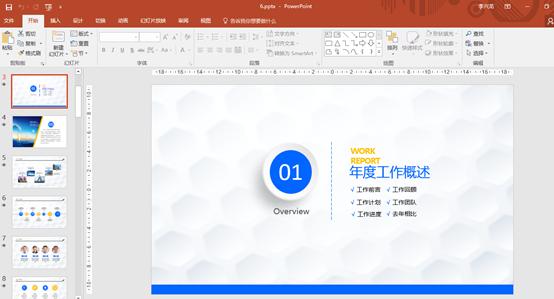
大家看看上面的图片,这是我下载好的一个PPT模板,我们如果需要用的话直接可以在上面修改我们自己想要写的内容,非常的方便使用,如果大家需要更多好看使用的模板,可以在头条号右上角私信中回复“PPT学习”即可获得。